Fix- Aplikasi Foto dibuka sangat lambat di Windows 10
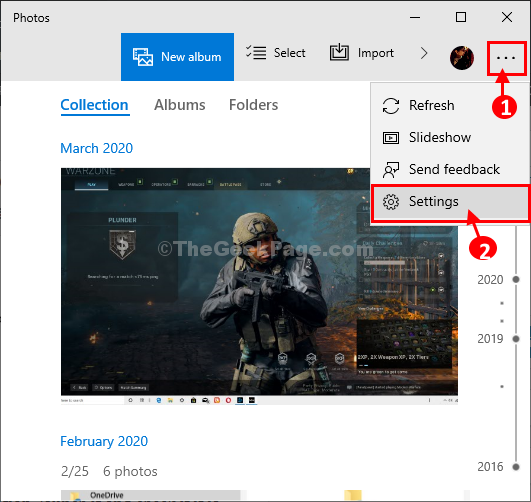
- 2583
- 590
- Dr. Travis Bahringer
Adalah Foto Aplikasi yang dibuka sangat lambat di komputer Windows 10 Anda? Jika demikian, jangan khawatir, kami memiliki beberapa perbaikan sederhana untuk masalah ini. Kesalahan ini sebenarnya terjadi karena bug atau gangguan masuk Foto aplikasi. Memperbaiki atau mengatur ulang dari Pengaturan Jendela pasti akan menyelesaikan masalah ini.
Daftar isi
- Fix-1 mematikan duplikat tertaut-
- Aplikasi Fix-2 Perbaikan Foto-
- FIX-3 Jalankan Pemecahan Aplikasi Windows Store-
- FIX-4 Aplikasi Foto Reset-
- Perbaiki-5 menghapus dan menginstal ulang aplikasi foto-
Fix-1 mematikan duplikat tertaut-
Jika Anda memiliki sejumlah besar file duplikat di komputer Anda maka 'Duplikat tertaut'Proses bisa melambat Foto aplikasi secara signifikan.
1. Klik pada Mencari kotak dan kemudian ketik "Foto"Dan kemudian klik"Foto“Dari hasil pencarian yang ditinggikan.
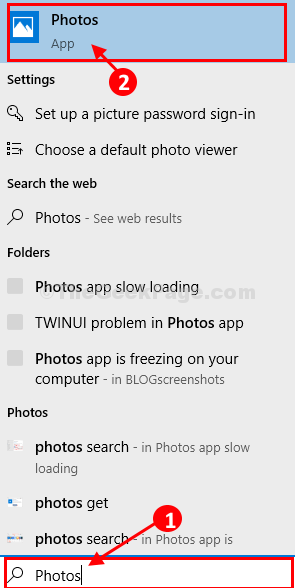
2. Dalam Foto aplikasi, klik pada tiga titik di sudut sisi kanan atas dan kemudian klik "Pengaturan“.
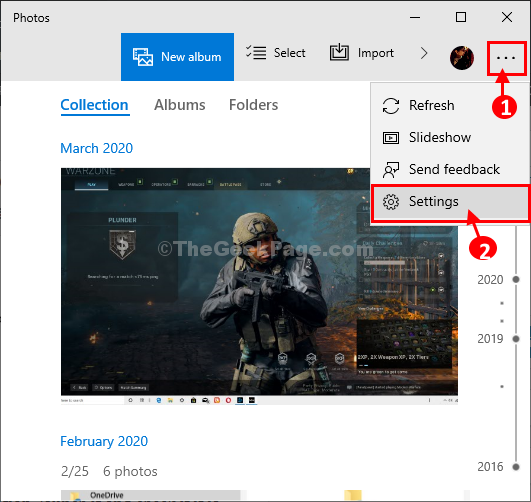
3. Di bawah Melihat dan EditinPengaturan G, Toggle 'Duplikat terkait'Pengaturan ke “Mati“.
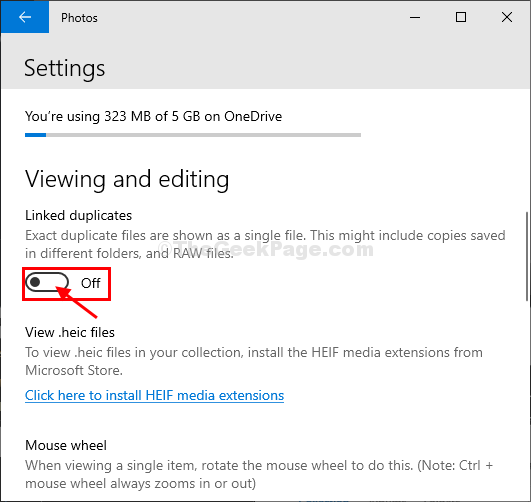
4. Di dalam Video Pengaturan, Toggle "Gunakan penyandian video yang dipercepat perangkat keras" ke "Mati“.
Menutup Foto aplikasi.
Peluncuran kembali Foto Aplikasi di komputer Anda.
Aplikasi Fix-2 Perbaikan Foto-
Memperbaiki Foto Aplikasi adalah solusi terbaik untuk masalah ini. Cukup ikuti langkah -langkah mudah ini untuk melakukannya-
1. Tekan Kunci Windows+i untuk membuka Pengaturan jendela dan klik "Aplikasi“.
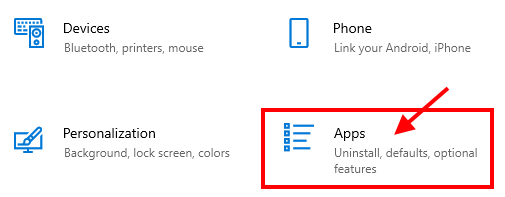
2. Sekarang, di panel kiri Pengaturan jendela, klik "Aplikasi & Fitur“.
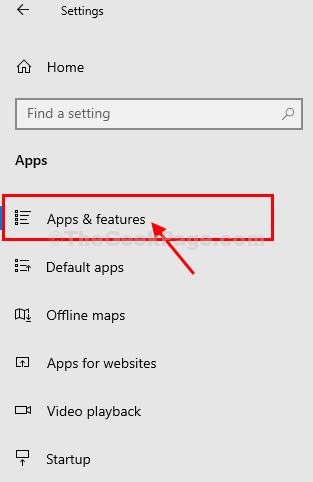
3. Klik pada kotak pencarian di sisi kanan dan ketik "Foto“.
4. Kemudian, klik pada “Foto"Untuk menyorotnya dan kemudian klik"Opsi lanjutan“.

5. Setelah itu, klik pada “Memperbaiki" di bawah 'Mengatur ulang'untuk memperbaiki masalah dasar Foto.
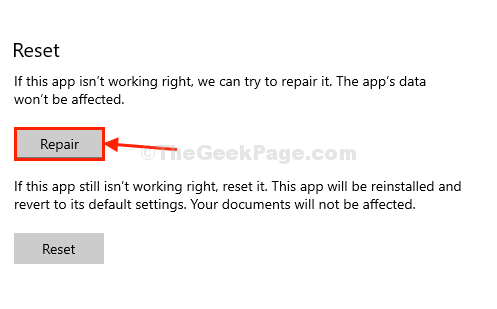
Menutup Pengaturan jendela.
Sekarang, setelah memperbaiki Foto aplikasi, luncurkan dan periksa apakah dimuat secara perlahan atau tidak.
FIX-3 Jalankan Pemecahan Aplikasi Windows Store-
1. Cari “Pengaturan pemecahan masalah"Di kotak pencarian.
2. Kemudian, klik pada “Pengaturan pemecahan masalah“.
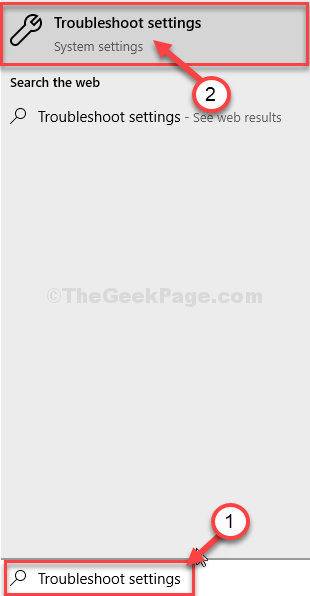
3. Gulir ke bawah dan klik "Aplikasi Windows Store"Dan klik"Jalankan Pemecah Masalah“.
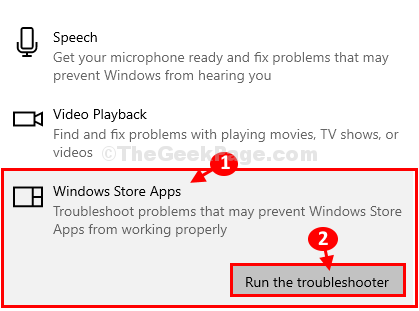
4. Pemecah masalah akan berjalan di komputer Anda dan itu akan mendeteksi segala jenis masalah aplikasi dan akan menyarankan solusi untuk masalah tersebut.
5. Klik "Berikutnya“Untuk mencoba solusi yang mungkin untuk masalah Anda.
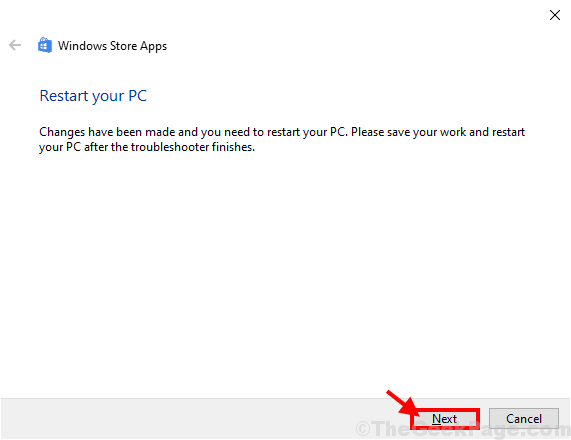
Komputer Anda akan di -boot ulang. Setelah me -reboot komputer Anda terbuka Foto di komputer Anda.
FIX-4 Aplikasi Foto Reset-
Jika tidak ada yang berhasil untuk Anda, mengatur ulang Foto Aplikasi mungkin berhasil untuk Anda.
1. Mencari untuk "Aplikasi & FiturS".
2. Sekarang, klik "Aplikasi & Fitur" membuka Pengaturan di komputer Anda.
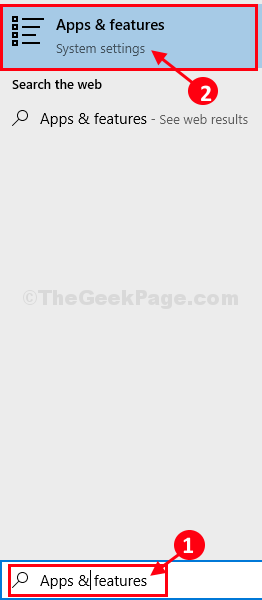
3. Jenis "Foto“.
4. Sekarang, klik pada “Foto"Dan kemudian klik"Opsi lanjutan“.

4. Sekarang, klik pada “Mengatur ulang”Untuk mengatur ulang aplikasi ke status default.
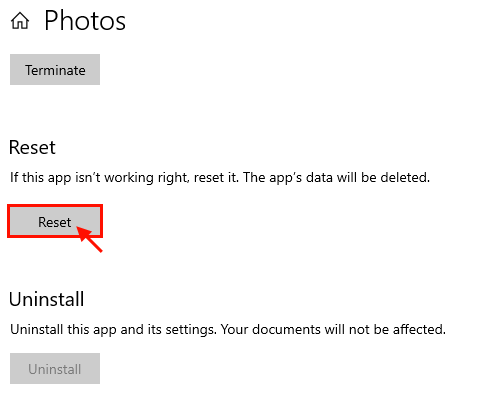
Menyalakan ulang komputer Anda. Setelah me -reboot komputer Anda, luncurkan Foto Aplikasi di komputer Anda.
Foto harus bekerja dengan baik.
Masalah Anda akan terpecahkan.
Perbaiki-5 menghapus dan menginstal ulang aplikasi foto-
Uninstall Foto dari komputer Anda dan kemudian menginstalnya kembali dari Microsoft Store.
1. Klik kanan Pada ikon Windows dan kemudian klik pada “PowerShell (admin)“.
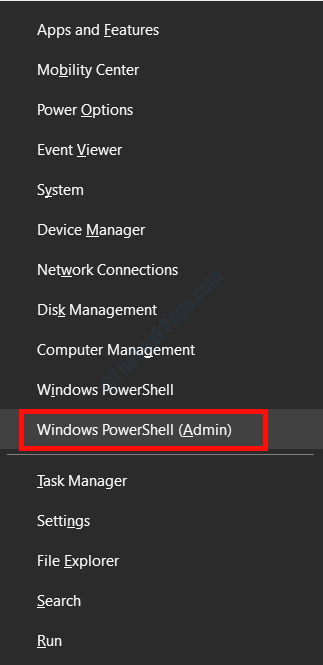
2. Untuk menghapus instalasi paket aplikasi foto, menyalin-tempel perintah ini di PowerShell jendela, lalu tekan Memasuki.
Get-appxpackage * foto * | Hapus-AppxPackage
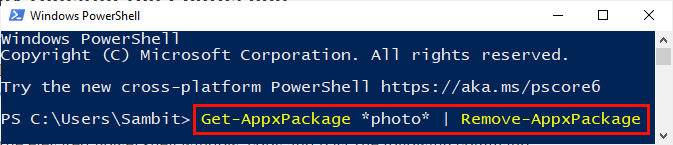
Menutup PowerShell jendela.
Menyalakan ulang komputer Anda untuk menyimpan perubahan di komputer Anda.
4. Setelah reboot, tekan Kunci Windows+R peluncuran Berlari, dan kemudian ketik perintah ini dan tekan Memasuki.
MS-Windows-Store:
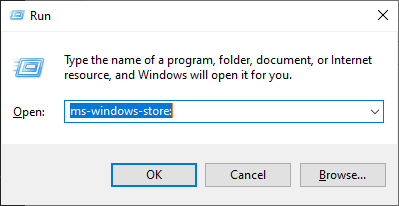
Microsoft Store Jendela akan dibuka.
5. Sekarang, Anda harus mencari “Foto“.
6. Klik "Foto Microsoft“.
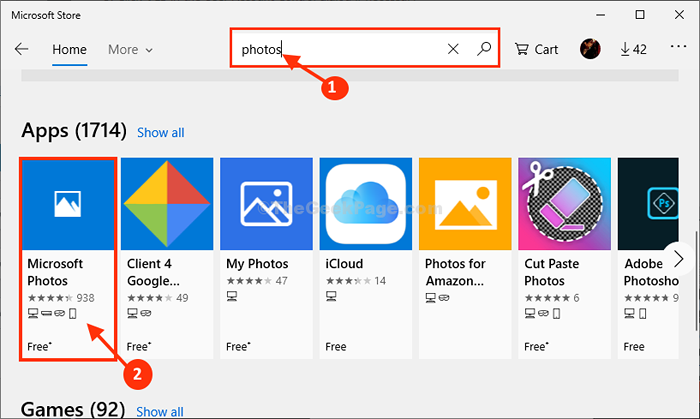
7. Di jendela berikutnya, di Foto Microsoft, klik "Mendapatkan" untuk memasang Foto di komputer Anda.
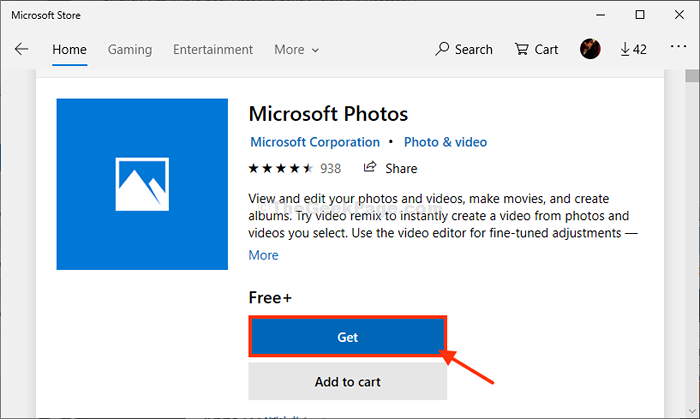
Foto akan diinstal di komputer Anda.
Itu harus bekerja secara normal.
Masalah Anda akan terpecahkan.
- « Ada masalah menginstal beberapa kesalahan pembaruan di windows 10
- Perbaiki Explorer.Pesan Exe Blank saat startup di Windows 10/11 »

